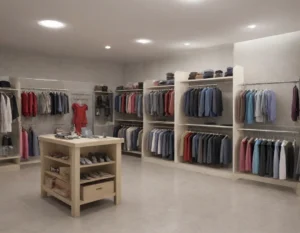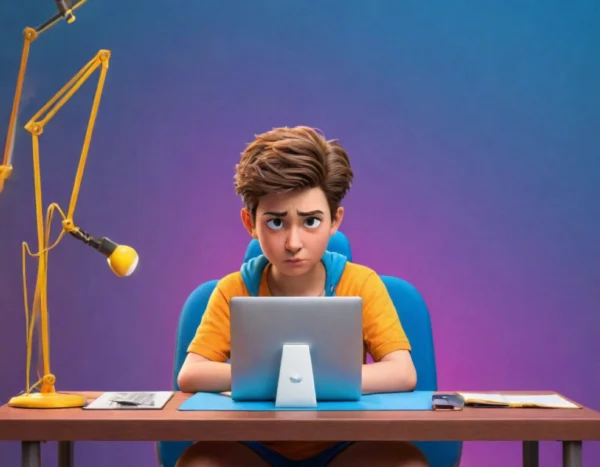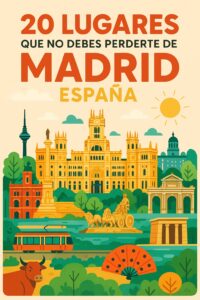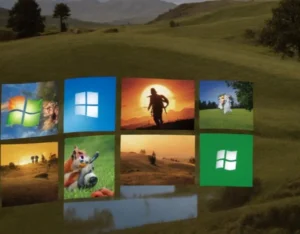Post actualizado el día agosto 14, 2025 by admin
Descubre CÓMO GRABAR TU PANTALLA en Windows 11 SIN PROGRAMAS ¡Paso a paso en HD! Trucos ocultos + Atajos.
🔴 Cómo Grabar tu Pantalla en Windows 11 (Guía Rápida y Sin Fallos)
Si buscas grabar tu pantalla en Windows 11, no eres el único. Hace poco, un usuario en un foro preguntó cómo hacerlo sin instalar programas, y la respuesta fue más fácil de lo que pensaba. Aquí te cuento exactamente cómo funciona, sin rodeos.
Grabar pantalla en Windows 11 con la herramienta nativa
Windows 11 trae una función oculta que muchos no conocen. Con solo presionar Win + G, se abre la barra de Xbox Game Bar, diseñada originalmente para gamers, pero que sirve para grabar cualquier cosa.
Al abrirla, verás un botón de «Grabar» o el atajo Win + Alt + R. El sistema guarda los videos en Capturas > Vídeos, en formato MP4.
Eso sí, tiene una limitación: no grabará el escritorio ni el explorador de archivos. Solo aplicaciones abiertas. Si necesitas más flexibilidad, hay otras opciones.
Cómo grabar tu pantalla completa (incluyendo el escritorio)
Si lo que buscas es grabar absolutamente todo, incluso el menú de Inicio o el Explorador, necesitarás otra herramienta. Microsoft incluyó una opción en la aplicación «Recortes y bocetos» (Snipping Tool).
Para usarla:
- Abre la app (búscala en el menú Inicio).
- Haz clic en «Grabar» (icono de cámara).
- Elige entre «Rectangular», «Ventana» o «Pantalla completa».
Este método es perfecto para tutoriales o demostraciones rápidas. Los videos se guardan en MP4, con buena calidad y sin marcas de agua.
Atajos de teclado para grabar más rápido
Si no quieres perder tiempo buscando opciones, estos atajos te ayudarán:
- Win + Alt + R: Inicia/Detiene la grabación.
- Win + Alt + T: Muestra/oculta el temporizador.
- Win + Alt + M: Activa/desactiva el micrófono.
Un detalle importante: si no los configuras antes, puede que no funcionen. Verifica en Configuración > Juegos > Xbox Game Bar que todo esté activado.
Alternativas si la grabación nativa no te convence
Aunque las herramientas de Windows 11 son útiles, tienen limitaciones. Si necesitas editar el video después, añadir subtítulos o grabar con más calidad, programas como OBS Studio (gratis) o Camtasia (de pago) son mejores.
Pero si solo quieres algo rápido y sin descargas, lo nativo es suficiente. Muchos usuarios lo prefieren porque no ocupa espacio extra y evita instalar software de dudosa procedencia.
¿Vale la pena grabar con Windows 11?
Depende. Si buscas algo rápido y sin complicaciones, la respuesta es sí. Pero si necesitas más control, mejor prueba otras apps.
Lo bueno es que ahora ya sabes cómo hacerlo en segundos, sin mentiras ni trucos raros. ¡A grabar se ha dicho! 🎬